电脑显示器怎么检测?需要哪些工具?
- 电脑知识
- 2025-03-29
- 10
在数字时代,电脑显示器是我们与数字世界沟通的重要窗口。然而,显示器在使用过程中可能会出现各种问题,如色彩失真、亮度不均、分辨率问题等。为了确保最佳的视觉体验和工作效率,掌握电脑显示器的检测方法非常重要。本文将详细介绍电脑显示器如何进行检测,以及在检测过程中需要哪些工具,帮助你快速准确地找出问题并解决。
一、显示器检测前的准备工作
1.1关键词解释
在开始检测前,了解一些和显示器检测相关的关键词是必要的。术语包括分辨率、色彩深度、刷新率、响应时间等。这些参数在检测过程中会频繁出现,理解这些术语对于准确解读检测结果至关重要。
1.2必备工具
检测显示器需要一些专业的工具。最基本的是显示器自带的菜单系统,通过它你可以进行显示器设置的调整。以下工具在检测中也非常有用:
硬件校色器:用于校准显示器的色彩,如DatacolorSpyderX或XRitei1DisplayPro。
软件工具:诸如DisplayCal、NVIDIAControlPanel等用于进一步设置和校准显示器的软件工具。
USB测试卡:用于检测显示器的端口故障及数据传输问题。
照明灯:为了能够清楚地看到显示器上的问题,良好的照明是必不可少的。

二、检测显示器的步骤
2.1检查物理连接与设置
显示器的物理连接和设置是显示效果是否正常的基础。确保显示器电源连接正确,使用的是原装电源适配器或电脑的正确电源输出端口,并且所有的视频线材如HDMI、DVI、DisplayPort等连接牢固。
2.2诊断显示问题
打开电脑,进入操作系统的显示设置进行初步诊断。
2.2.1分辨率和扩展
检查当前分辨率是否为显示器的最大支持分辨率,并尝试改变分辨率来看是否能够正常显示。如果有多显示器设置,检查扩展选项是否正常工作。
2.2.2颜色与亮度
调整显示器的亮度、对比度,并通过校色器软件(如DisplayCal)来校验色彩的准确性。颜色应该层次分明,无色差、色斑等现象。
2.2.3刷新率与响应时间
在显示器的设置中查看并调整刷新率。高刷新率能提供更流畅的画面体验,检查响应时间是否符合快速运动画面的显示需求。
2.3使用硬件校色器进行细致校准
如果你是专业用户,使用硬件校色器来进一步校准显示器色彩。硬件校色器可以直接与显示器相连接,通过特定软件进行详细设置,包括色温、亮度、对比度、灰阶等的精确调整。
2.4利用专业软件进行检测
一些专业软件如NVIDIAControlPanel或AMDRadeonSettings提供了高级的显示选项和诊断工具,可以用来进行更深入的检测和调整。
2.5视频与图片测试
使用已知标准的视频和图片对显示器进行测试,检查画面是否流畅,色彩是否准确。这些测试材料可以帮助你识别一些特定的显示问题。
2.6检查显示器物理状态
检查显示器是否有划痕、裂痕或亮点、暗点等问题。使用USB测试卡检查显示器端口是否正常工作。
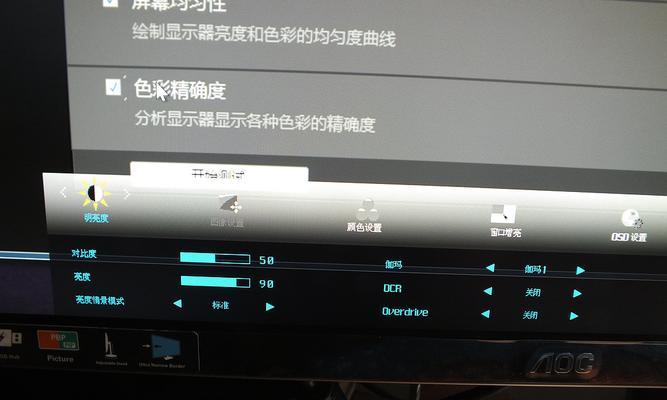
三、常见显示器问题及其解决方法
3.1色彩不准确
如果色彩偏差较大,可能需要使用硬件校色器重新校准显示器。
3.2屏幕闪烁
屏幕闪烁可能是由于刷新率设置不当或电源问题。尝试调整刷新率或检查电源线及连接。
3.3磨损或损坏
物理损伤如裂痕或暗点无法修复,可能需要更换新的显示器。
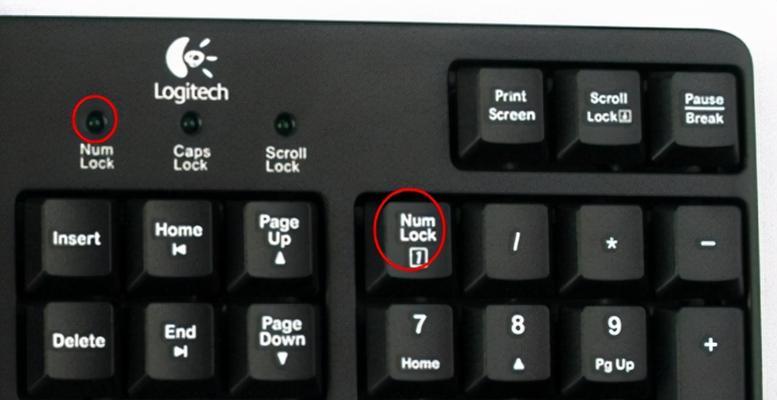
四、实用技巧与背景知识
4.1如何日常维护显示器
了解如何正确清洁显示器屏幕,以及日常使用中应该注意哪些问题以延长显示器寿命。
4.2显示器的主流技术与发展趋势
了解当前显示器技术的发展趋势,例如OLED和MiniLED等新技术的应用。
五、
通过对电脑显示器的检测,您可以及时发现和解决显示问题,并确保您的显示器持续提供最佳性能。本文详细介绍了准备工具、检测步骤、问题诊断与解决方法,并提供了实用技巧。希望这些信息能帮助您更好地管理和维护您的显示器。
版权声明:本文内容由互联网用户自发贡献,该文观点仅代表作者本人。本站仅提供信息存储空间服务,不拥有所有权,不承担相关法律责任。如发现本站有涉嫌抄袭侵权/违法违规的内容, 请发送邮件至 3561739510@qq.com 举报,一经查实,本站将立刻删除。